想试用WindowsVista的操作系统,但从未发布过?你可以很容易地使用VMware运行Longhorn。

方法/步骤
-
1
下载VMware播放器或VMware工作站。在我们开始安装WindowsLonghorn之前,我们需要一个可以运行它的虚拟机程序。为此,最好使用VMware播放器,因为它对WindowsLonghorn具有最好的兼容性。您也可以使用VMware工作站。

-
2
完成安装过程。一旦安装,运行VMware。
这些步骤集中在VMware Player上,因此对于VMware工作站来说,这些步骤可能略有不同。

-
3
编辑.vmx文件以便Windows Longhorn可以启动,转到文档(或我的文档,如果您在Windows XP上),然后打开文件夹虚拟机。
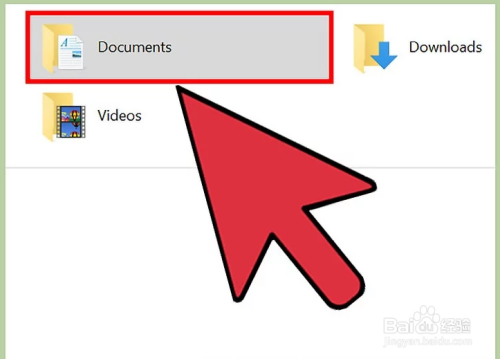
-
4
进入具有虚拟机名称的文件夹,例如WindowsLonghorn。
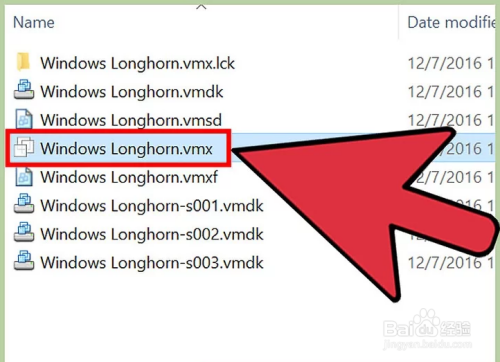
-
5
找到.vmx文件。您将看到大量文件,我们正在寻找.vmx文件。如果无法在任何文件的末尾看到.vmx,则需要这样做。
如果您在WindowsXP上,请单击“工具”(在我们当前所在的文件夹中),然后单击“文件夹选项”。单击View选项卡,然后选择名为“隐藏已知文件类型的扩展名”的选项。取消复选框,然后单击Apply,然后确定。
如果您在WindowsVista/7上,请单击“组织”,然后选择“文件夹”和“搜索选项”,并执行上述操作。
如果您在Windows 8/8.1/10上,请单击带状文件中的View选项卡,然后单击Options并执行步骤4中的相同操作。

-
6
右键单击.vmx文件,然后选择OpenWith,然后选择DefaultProgram。
如果您使用的是WindowsXP/Vista/7,请选择“记事本”。取消选中这样的复选框,比如总是用这个程序打开这类文件。
在Windows 8/8.1/10中,执行上述操作,但单击“其他选项”,然后取消选中“对所有.vmx文件使用此应用程序”的复选框,然后选择“记事本”。在Windows 10中,您还需要单击OK。
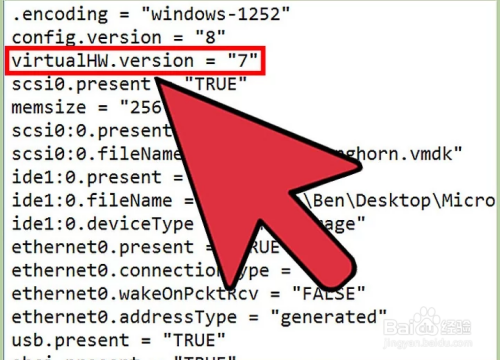
-
7
查找阅读的文本,VirtualHW.Version=“12”,并将其更改为12到7。现在保存并退出。回到VMware并正常安装WindowsLonghorn虚拟机。一切都应该启动!
 END
END
文章评论